Reklama
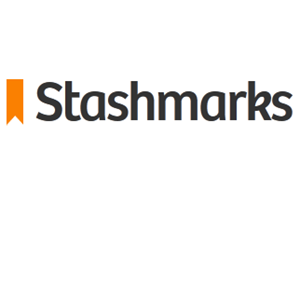 Podobnie jak wiele innych rzeczy w naszym świecie, zakładki stały się również społecznościowe. Teraz nawet czynność ratowania interesujących rzeczy stała się czymś, co dzielimy, jak widać na serwisach takich jak Pinterest, Delicious i Tablica. Oprócz udostępniania zakładek w serwisach społecznościowych te usługi indeksują również ulubione witryny i obrazy oraz ułatwiają ich wyszukiwanie.
Podobnie jak wiele innych rzeczy w naszym świecie, zakładki stały się również społecznościowe. Teraz nawet czynność ratowania interesujących rzeczy stała się czymś, co dzielimy, jak widać na serwisach takich jak Pinterest, Delicious i Tablica. Oprócz udostępniania zakładek w serwisach społecznościowych te usługi indeksują również ulubione witryny i obrazy oraz ułatwiają ich wyszukiwanie.
Jest to naprawdę przydatna funkcja, której bardzo brakuje w regularnych, prywatnych, niespołecznych zakładkach. Ale jeśli tak naprawdę nie chcesz dzielić się całą swoją kolekcją zakładek ze światem, ale nadal chciałbyś szybko wyszukaj i znajdź wszystko w swoich zakładkach bez konieczności zapamiętywania każdego folderu i tytułu miłość Znaki towarowe dla Chrome.
Instalowanie Stashmark
Stashmark to aplikacja internetowa i kombinacja rozszerzeń Chrome. Aby zacząć z niego korzystać, skieruj swoją przeglądarkę na Znaki towarowe i znajdź „Dodaj znaczniki do Chrome”. Stashmarks jest w 100% darmowe, jak podano na przycisku, ale musisz założyć konto, zanim zaczniesz z niego korzystać.
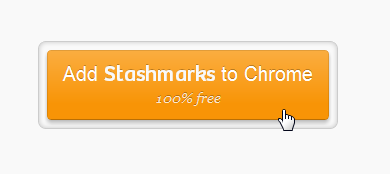
Po zainstalowaniu ten komunikat wyskoczy. Zobaczysz także małą ikonę Chrome, która teraz znajduje się na pasku zadań. To są Stashmarks, ciągle szukające nowych zakładek. Będzie tak robić, nawet gdy Chrome jest zamknięty, więc możesz liczyć na to, że zawsze będzie synchronizowany, nawet jeśli właśnie uruchomiłeś Chrome.
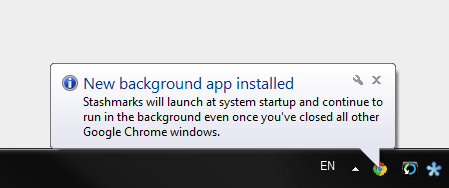
Po utworzeniu konta Stashmarks rozpocznie przesyłanie zakładek. To nie powinno zająć zbyt długo, w zależności od liczby zakładek. Jeśli wydaje się, że trwa to zbyt długo, spróbuj nacisnąć przycisk odświeżania.
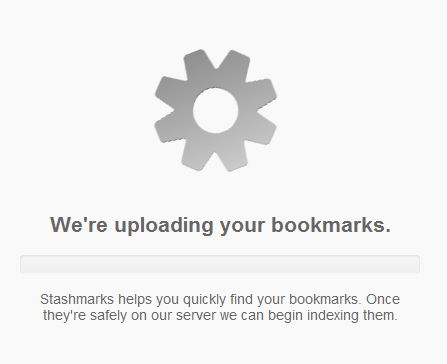
Po zakończeniu procesu załaduje się indeks zakładek do przeszukiwania, gotowy do przeszukania.
Wyszukiwanie i wyszukiwanie zakładek
Stashmarks zamieni twoje zakładki w tę dobrze wyglądającą listę w stylu magazynu. Każda zakładka otrzymuje tytuł, domenę, krótki opis i niektóre tagi.
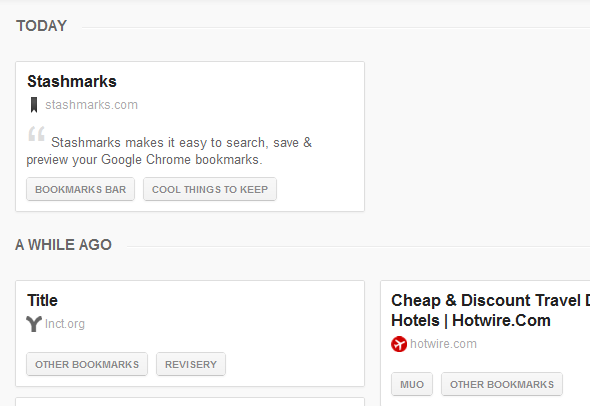
Załóżmy, że chcesz znaleźć wszystkie zakładki dotyczące „Windows”; po prostu zacznij wpisywać zapytanie w polu wyszukiwania i obserwuj, jak wyniki są filtrowane na twoich oczach. Wyszukiwanie jest natychmiastowe i umożliwia natychmiastowe wyszukanie więcej niż jednego słowa i znalezienie określonych zakładek. Jest to szczególnie przydatne, gdy wiesz, że witryna została dodana do zakładek, ale nie pamiętasz, jak się nazywa. Za pomocą Stashmarks możesz wpisać coś, co o nim pamiętasz, i od razu go znaleźć.
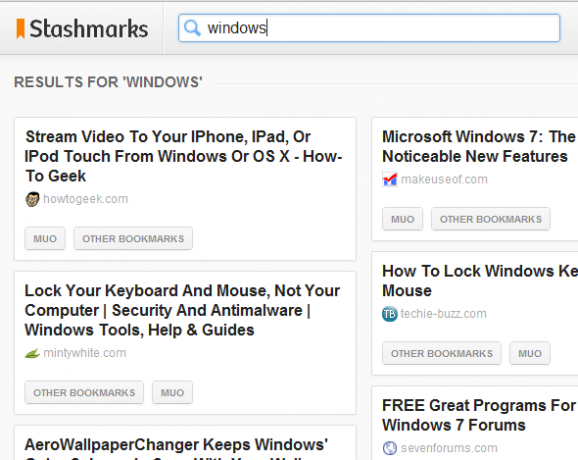
Kolejną naprawdę świetną funkcją są tagi. Znaczniki to tak naprawdę foldery zakładek, które są wygodnie używane jako znaczniki w znacznikach Stash. Możesz filtrować zakładki według znaczników (folderów), klikając nazwę znacznika. Jeśli mądrze korzystasz z folderów, może to stać się łatwym sposobem oznaczania zakładek, a następnie wyszukiwania według znaczników.
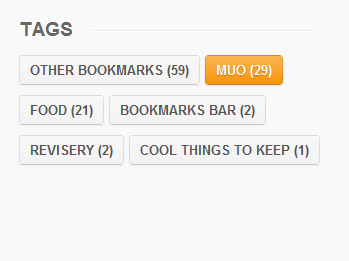
Synchronizacja zakładek
Stashmarks to także rozszerzenie Chrome, więc wtapia się w zwykły przepływ pracy. Jak zwykle dodajesz strony do zakładek, a one automatycznie synchronizują się ze Stashmarkami. Wybrany folder staje się znacznikiem zakładki.
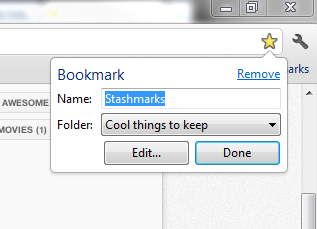
Jeśli z jakiegoś powodu dodałeś zakładki i nie widzisz ich w Skrytkach, istnieje sposób na ich ręczną synchronizację. Kliknij prawym przyciskiem myszy ikonę Chrome na pasku zadań i wybierz „Znaki towarowe”.
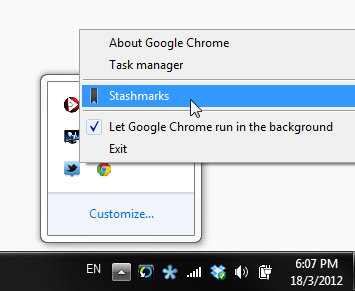
Otworzy się okno Chrome z opcją ręcznego przesyłania zakładek. Po wykonaniu tej czynności wszystkie zakładki powinny być w pełni zsynchronizowane.
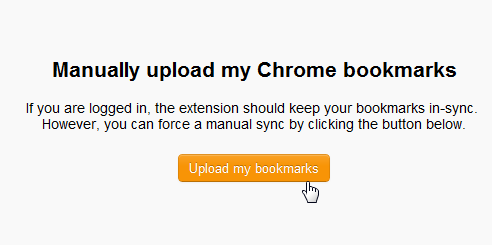
Dolna linia
Stashmarks to naprawdę świetne znalezisko i rozwiązuje prawdziwy problem dla osób, które muszą je przeszukiwać zakładki (a kto nie?), ale nie chce korzystać z usług innych firm w celu tworzenia zakładek lub udostępniania ich z innymi. Co do mnie, niedawno wróciłem do Firefoksa. Stashmarks powinny być dostępne dla Firefoxa w najbliższej przyszłości, ale teraz działa tylko z Chrome.
Czy znasz jakieś dobre opcje dla Firefoksa? Czy w ogóle lepsze usługi? Udostępnij w komentarzach!
Yaara (@ylancet) jest niezależnym pisarzem, blogerem technicznym i miłośnikiem czekolady, a także biologiem i maniakiem etatowym.